PowerToys får en ny funktion för att hitta markören
Microsoft släppte nyligen en ny experimentell (beta)version av PowerToys. Release 0.48.1 lägger till ett verktyg som låter användare stänga av en mikrofon och inaktivera en webbkamera med en enda knapptryckning. Innan du skickar det nya verktyget i den stabila kanalen (Video Conference Mute är fortfarande en offentlig förhandsvisning), Microsoft arbetar redan på ett nytt verktyg för att utöka standardfunktionsuppsättningen i Windows 10 och Windows 11.
Annons
Clint Rutkas, chef för Microsoft PowerToys, avslöjade på sitt Twitterkonto en ny funktion som snart kommer till PowerToys. Det kommer att hjälpa användare med högupplösta skärmar att hitta den förlorade markören. Inga mer våldsamma musskakningar.
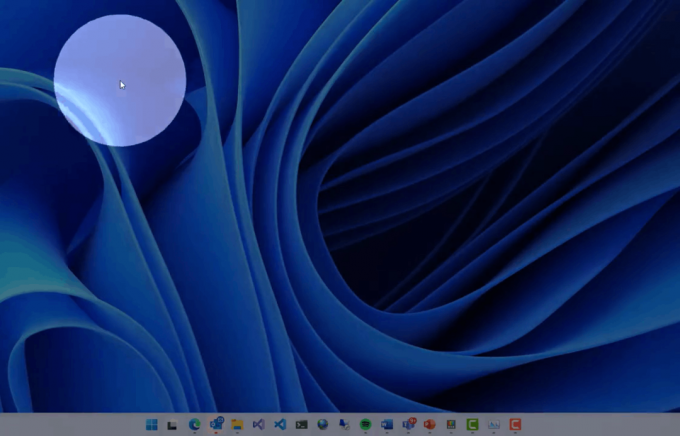
Vi vet inte hur funktionen kommer att fungera, men det är säkert att anta att PowerToys låter dig tilldela en genvägstangent för att dämpa skärmen och lokalisera markören med en ljus cirkel (som ses på GIF i en tweet).
Intressant nog har Windows en inbyggd muspekare sedan urminnes tider. Du kan aktivera den funktionen i musinställningen och sedan spåra markören med Ctrl-tangenten. Enligt Clint kommer PowerToys att erbjuda en mycket bättre "natt och dag" användarupplevelse.
Det är också värt att nämna att andra operativsystem har liknande möjligheter. Till exempel i macOS kan användare hitta markören genom att skaka musen, vilket ökar markörens storlek.
Om du ofta tappar markören finns det andra verktyg du kan använda medan Microsoft förbereder ett nytt verktyg i PowerToys-appen. Förutom Ctrl-knappen kan du öka markörstorleken, ändra dess färg eller växla den till inverterat läge.
Dessa alternativ är en del av tillgänglighetsinställningarna i Windows 10 och Windows 11. I Windows 10 kan du hitta dem genom att trycka på Vinna + jag och navigera till Enkel åtkomst > Muspekare. I Windows 11, tryck Vinna + jag och gå till Tillgänglighet > Muspekare och tryck.


